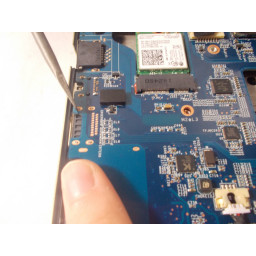Замена жесткого диска Mac Powerbook 140

Шаг 1 Открытие компьютера (внизу)
Переверните 140 вверх дном и удалите 4 винта в нижней части с помощью отвертки со звездочкой T10
Шаг 2 Открытие компьютера (Назад)
Соблюдая осторожность, удерживая верхнюю и нижнюю половины компьютера, поверните к задней стороне компьютера и удалите последний винт с помощью отвертки со звездообразной головкой T17.
Шаг 3 Извлечение аккумулятора
Сдвиньте панель батареи или переключатель (в зависимости от вашей батареи) по направлению к передней части компьютера, затем вытяните батарею наружу.
Шаг 4 Снятие экрана / клавиатуры
ВНИМАТЕЛЬНО поднимите заднюю часть блока экрана и клавиатуры (верхнюю часть компьютера) и осторожно отодвиньте передний левый и правый углы от нижнего блока до щелчка. Затем МЕДЛЕННО поднимите верхний блок и отсоедините соединительный кабель (большой хрупкий кабель, соединяющий две половинки) от гнезда в сестринской плате.
Шаг 5 Снятие фиксатора привода
С помощью отвертки со звездообразным наконечником T-17 выньте винты, удерживающие фиксатор дисковода, который закрывает жесткий диск и дисковод гибких дисков. Некоторые из этих винтов могут быть вставлены очень плотно. Если есть какие-либо палки, ВНИМАТЕЛЬНО используйте пару плоскогубцев с иглами, чтобы выкрутить винт.
Шаг 6 Извлечение кабеля HDA
Теперь отсоедините длинный плоский HDA-кабель от жесткого диска, вытянув белый пластиковый элемент непосредственно из нижней части жесткого диска. Обязательно сделайте это ВНИМАТЕЛЬНО, так как плоский кабель может легко отсоединиться от пластиковой детали. В этом случае отодвиньте верхнюю и нижнюю части изделия друг от друга и аккуратно вставьте кабель.
Шаг 7 Вставьте новый жесткий диск
Найдите свой новый и совместимый жесткий диск. Убедитесь, что он находится в надлежащем рабочем состоянии и не повредит ваш компьютер или не представляет для вас никакой опасности для здоровья или безопасности.
Комментарии
Пока еще нет ниодного комментария, оставьте комментарий первым!
Также вас могут заинтересовать
Вам могут помочь


Лаборатория ремонта